Kursdetails

Affinity PHOTO – das Alternativprodukt zu "Adobe Photoshop".
Erstellen Sie mit Serif Affinity Photo professionelle Collagen, retuschieren Sie Bilder, bereiten Sie Grafiken für den Druck und das Internet auf, oder veredeln Sie Ihre Fotos mit Ebenen-Effekten und vieles mehr!
Unsere praxiserfahrenen Trainer vermitteln Ihnen alle grundlegenden Funktionen und Tipps für Ihre zukünftigen Arbeiten unter Affinity Photo.
Mit unserem Affinity Bunde-Training "Photo · Designer · Publisher" erstellen Sie selbst Ihre Druckerzeugnisse wie Info-Broschüren, Flyer und Plakate
Schulungsziel
![]() In dieser Schulung lernen Bilder zu retuschieren und optimieren, Farbkorrekturen vorzunehmen, Bilder frei zu stellen und zu Bildcollagen zusammenzufügen. Weiterhin erlernen Sie worauf bei der Aufbereitung von Fotos für den professionellen Vierfarbdruck zu achten ist.
In dieser Schulung lernen Bilder zu retuschieren und optimieren, Farbkorrekturen vorzunehmen, Bilder frei zu stellen und zu Bildcollagen zusammenzufügen. Weiterhin erlernen Sie worauf bei der Aufbereitung von Fotos für den professionellen Vierfarbdruck zu achten ist.
Zielgruppe
- Einsteiger / Anfänger
- Marketing-Mitarbeiter
- allg. Anwender
Empfohlene Vorkenntnisse
- sicheres Arbeiten unter Windows oder Apple macOS/X
- keine Grafik/DTP-Vorkenntnisse nötig!
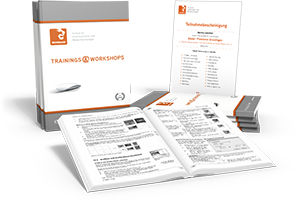
Inklusiv-Leistungen
- Schulungs- und Übungsdateien (vorab per Download-Link)
- Kursunterlagen und Handouts (PDF)
- Teilnahme-Zertifikat (PDF)
- Weiterführende Nachschlagewerke und Übungshefte können gesondert bestellt werden.
Schulungsinhalte - Tag 1
- Einführung in Affinity Photo
- Die Affinity-Produktreihe von Serif
- Wann benutze ich welches Programm?
- Vergleich zum Adobe-Portfolio
- Gemeinsamkeiten und Unterschiede zu Photoshop
- Theoretische Grundlagen
- Auflösung
- Farbtiefe
- Vergleich Vektor- vs. Pixelgrafiken
- Aufnahmetechnik
- JPEG vs. RAW
- Wichtige Dateiformate
- Programmoberfläche
- Menüleiste
- Symbolleiste
- Werkzeugleiste
- Kontextleiste
- Studio-Panels
- Arbeitsfläche
- Farbwähler
- Programmoberfläche anpassen
- Erste Schritte
- Bilder öffnen
- Projekte speichern
- Navigieren und Zoomen
- Rückgängig und Protokoll
- Bilder exportieren
- Tastaturkürzel
- Bildzuschnitt und Arbeitsfläche
- Bilder effizient und präzise zuschneiden
- Schiefe Bilder begradigen
- Praxistipps
- Helligkeits- und Kontrastkorrekturen
- Theoretische Grundlagen
- Zu dunkle/zu helle Fotos korrigieren
- Tonwertkorrektur
- Helligkeit/Belichtung
- Schatten/Lichter
- Gradationskurve
- Vignette hinzufügen/entfernen
- Rauschen hinzufügen/entfernen
- Schärfen
- Farbwissen und Farbwahl in Affinity Photo
- Farbtheorie
- Farbpsychologie
- Farbsysteme und Farbräume
- Wissenswertes über RGB, CMYK, HSL & Co.
- Transparenzen und Farblosigkeit
- Erzeugen von Tiefe
- Farbkommunikation
- Farbfelder
- Farbrad
- Farbschieber
- HEX/HTML-Code
- Vorder- und Hintergrundfarben
- Farbkorrekturen und Umfärbungen bei Fotos
- Graustufenkonvertierung
- Sättigung vs. Dynamik/Leuchtkraft
- Weißabgleich nachträglich korrigieren
- Farbstiche korrigieren
- Farbbalance verändern
- Selektive Farbkorrektur für leuchtendere Farben
- Dunst aus Fotos entfernen
- Umfärbungen mit HSL
- Auswählen und Freistellen
- Auswahlwerkzeuge
- Auswahlen verfeinern
- Auswahlen speichern
- Auswahlen laden
- Freistellen
- Abspeichern von Transparenzen
- Selektives Umfärben professionell
- Digitale Umfärbung einer Fahrzeugkarosserie
- Maskierungsmodus
- Verläufe
- Verlaufswerkzeug
- Verlaufstypen
Schulungsinhalte - Tag 2
- Retuschen
- Grundlagen
- Werkzeuge
- Techniken
- Objekte entfernen
- Objekte unkenntlich machen
- Zähne bleichen
- Augen aufhellen
- Haut optimieren
- Formen modellieren mit der Liquify-Persona
- Bildlooks selbst erzeugen
- Colorkey-Look
- Altes Schwarz-Weiß-Foto
- Verlauf als Farbeffekt („Spotify-Look")
- Sepia-Look
- Analogfoto/Retro-Look
- Split-Toning-Look
- Arbeiten mit Ebenen
- Grundlagen
- Transformieren & Rotieren
- Anordnen & Ausrichten
- Spiegeln
- Duplizieren
- Gruppieren
- Löschen
- Schützen
- Ebenenmasken & Bildmontagen
- Grundlagen
- Fotomontagen erstellen
- Ebeneneffekte
- Anwendungstipps für die Praxis
- Gaußsche Unschärfe
- Schatten nach Außen
- Schatten nach Innen
- Verlaufsüberlagerung
- Arbeiten mit Text
- Grundlagen
- Grafiktext
- Rahmentext
- Optional: Filter in der Bildbearbeitung
- Live-Filter
- Filtermenü
- Typische Anwendungsfälle
- Focus Stacking – Erzeugen von Fokuskombinationen
- Fokuskombination aus 3 Einzelbildern
- Tone Mapping Persona – Erzeugen von HDRs
- Belichtungskombination aus 5 Einzelbildern
- Panorama Persona – Erzeugen von hochaufgelösten Panoramen für VR & Co.
- Grundlagen
- Aufnahmetipps für optimale Ergebnisse
- Stitching aus 8 Einzelbildern
- Develop Persona – Entwickeln von Rohdaten (RAWs)
- Grundlagen
- Entwickeln von Rohdaten verschiedener Kamerahersteller
- Tipps & Tricks
- Ausgabe und Export
- Best Practices
- Bilder für Web und Print optimieren
- Ausblick
- Tipps & Tricks aus der Praxis
Verfügbare Plattformen
Microsoft Windows und Apple macOS/X
Kurssprache
Deutsch
Dauer
2 Tage à 8 Unterrichtsstunden.(1)
(8:30 Uhr bis ca. 16:00 Uhr)
Erforderliche Software
Zur Durchführung benötigen Sie vorinstallierte Anwendungen. Bei Einsatz kostenloser Testversionen sollte die Testdauer über den Kurstermin hinweg gewährleistet sein.
- Affinity Photo*
- Affinity Designer* (optional)
- Affinity Publisher* (optional)
- Adobe Acrobat Reader o.a. PDF-Leser
*) gültige Lizenz, Abonnement (bspw. Adobe CC) oder vollumfängliche Testversion. Zu den Live-Online-Schulungen benötigen Sie ZOOM oder nach Abstimmung eine alternative virtuelle Meeting-App.
Kurs-Konfigurator für Ihr Einzel- oder Firmentraining
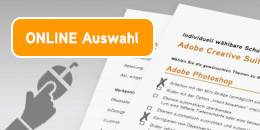
Entdecken Sie die individuelle Kursgestaltung und setzen Sie Schwerpunkte nach Ihren Anforderungen und Wünschen.
Nutzen Sie für die individuelle Auswahl Ihrer Wunschthemen unseren webbasierten Themen-Auswahl-Katalog.
Unser Trainer-Team
Wir verpflichten ausnahmslos Dozenten unseres bestehenden Trainerteams. Unsere Kursleiter*innen gehen mit all ihrer Praxiserfahrung, ihrem Wissen und Können auf Ihr Fachgebiet ein und versetzen Sie in die Lage, Wissen optimal umzusetzen und die Programme maximal auszunutzen.

Schulungsdetails im PDF-Format
Schulungsorte
- Live-Online-Schulung
- Bei Ihnen vor Ort; Kunde hausintern
Durchführungsgarantie
Öffentliche Schulungstermine
Wählen Sie aus den geplanten offenen Live-Online-Kursterminen, die gewöhnlich für 6 Teilnehmerpersonen ausgelegt sind:Termine zu Einzel- und Firmentrainings
Individuelle Termine und Präsenz-Schulungen auch bei Ihnen vor Ort möglich. Wir freuen uns auf Ihre Anfrage!Buchen ohne Risiko
Sichern und buchen Sie Ihren Teilnehmerplatz. Sollte das offene Training mangels Teilnehmer oder Überschreitung der max. Teilnehmerzahl nicht stattfinden, so nennen wir Ihnen - mind. 10 Werktage vor Kursbeginn – einen Ersatztermin, bzw. sichern Ihnen eine kostenfreie Stornierung zu.
TIPP: Seminar-Versicherung für den unvorhersehbaren Fall eines kurzfristigen Rücktritts.
Nachbetreuung: Unsere Experten an Ihrer Seite
Wir bieten Ihnen auch nach den Schulungen unsere kontinuierliche Unterstützung an! In unseren individuell abgestimmten Workshops haben Sie die Möglichkeit, gemeinsam mit unseren Trainer*innen alle Fragen zu bearbeiten, die nach der Schulung und während der Arbeit an Ihren eigenen Projekten aufgekommen sind. Dabei vertiefen wir direkt an Ihren Daten erlernte Funktionen und stellen bei Bedarf auch neue Lösungswege vor.

Wählen Sie Ihre weiteren Schritte…
Kursthema: "Affinity PHOTO Einsteigerkurs"
Alternative Schulungen zum Thema 'Affinity Photo'
Allgemeinte Hinweise:
- Eine Unterrichtsstunde entspricht 45 Minuten.
- Wir mieten keine fremden Räumlichkeiten an und verpflichten ausnahmslos Trainer*innen unseres bestehenden Dozententeams.
- Genannte Preise verstehen sich als Nettopreise zzgl. der zum Zeitpunkt der Lieferung gültigen gesetzlichen Mehrwertsteuer.
- Aufgrund der besseren Lesbarkeit wird im Text das generische Maskulinum verwendet. Andere Geschlechter sind jedoch ausdrücklich mit gemeint.
- Es gelten unsere Allgemeinen Geschäftsbedingungen (http://agb.wildkolleg.de) - diese sind Vertragsbestandteil.
- Angebot freibleibend, Irrtümer vorbehalten.
Affinity Photo Firmenseminar, Affinity Photo Inhouse-Schulung, Affinity Photo Einzelunterricht, Affinity Photo Seminar, Affinity Photo Einführungskurs, Affinity Photo Vor-Ort Training, Affinity Photo offenes Seminar, Affinity Photo Grundlagenschulung, Intensivlehrgang, Affinity Photo Einzeltraining, Affinity Photo Einsteigerschulung, Affinity Photo Training-on-the-Job, Affinity Photo Firmenschulung, Tschirn, Cadolzburg, Aldersbach, Affinity Photo Anfängerschulung, Haundorf
![Zur Startseite Adobe CC/CS6 Schulungen [HTML5, XD, Animarte, Photoshop, Indesign, Illustrator, Acrobat], Seminare und Trainings | www.WildKolleg.de](/images/wildkolleg.png)
![Zur Startseite Adobe CC/CS6 Schulungen [HTML5, XD, Animarte, Photoshop, Indesign, Illustrator, Acrobat], Seminare und Trainings | www.WildKolleg.de](/images/wildkolleg_small.png)






